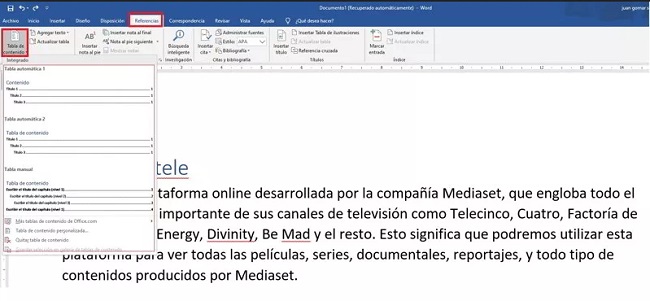El uso de las herramientas ofimáticas para proyectos laborales o estudiantiles es habitual en todo el mundo desde hace décadas, aunque la mayoría de los usuarios no están al tanto de todas las posibilidades que este software a ha sumado con los años a la hora de la creación de documentos. En esta ocasión nos centramos en cómo hacer un índice automático en Microsoft Office Word.
Tener la posibilidad de organizar rápidamente los diferentes segmentos o capítulos de un texto extenso para que se acceda rápidamente mediante un par de clics puede ser de gran utilidad para quienes vayan a leerlo. Aunque la opción está algo escondida en Word (versión para PC y no para Android), su configuración es bastante sencilla y solo requiere darle el formato correcto al texto.
Pasos para crear un índice automático en Word
Microsoft Word permite crear un índice automático en pocos clicsLo primero a tener en cuenta en la generación de un índice automático es asignar los distintos segmentos en los que se divide el texto total, por lo que hay que pulsar sobre los formatos de Título 1 o Título 2 en la barra de herramientas superior. Vale aclarar que la segunda opción apunta al uso de encabezados secundarios o capítulos que se integren dentro de otros.
Posteriormente, hay que ubicarse sobre la zona del texto donde se quiere que aparezca dicho índice (lo lógico sería luego de los primeros párrafos para facilitar la navegación por el texto y saltearse lo que no interesa). Una vez elegido el lugar hay que pulsar la opción Referencias del menú superior.
Los usuarios verán desplegada varias opciones entre las que elegir dentro de “Referencias”, pero lo más simples es optar por Tabla de contenido y seguidamente el formato de tabla automática que se desea emplear para que aparezca en el sitio elegido anteriormente. No hay más nada que hacer, ya que Word basará la organización en base a los títulos asignados.
Finalmente, para cambiar ciertos parámetros de cómo se muestra el índice automático en Word hay que elegir “Tabla de contenido personalizada” al final de la lista de opciones y se pre-visualizarán elementos como mostrar o no los números de la página en lo que se encuentran los títulos, poner una línea de división entre título y número de página, qué carácter se utilizará para esta línea y obviamente modificar el formato o fuente.
No solo esta distinción servirá como atajo para quien vaya a leer este documento sino también para una edición más rápida de su creador, ya que con el cursor sobre el título en el índice y pulsando la tecla “Ctrl” se irá directamente a él en el texto.
Sitio oficial / Microsoft Office
GizLogic